L'API Reach Authentix - Prise en Main - Python
Envoyer un code d'authentification à un utilisateur et vérifier son identité avec l'API Reach Authentix de TalkyLabs est possible avec seulement quelques lignes de code Python.
Dans ce qui suit, nous fournissons un guide étape par étape pour faciliter vos débuts. Dans ce guide, vous apprendrez comment :
S'inscrire à la plateforme Reach
Créer une applet
Récupérer vos identifiants API
Créer une configuration Authentix
Envoyer un code d'authentification dans différents canaux
Vérifier l'exactitude d'un code d'authentification fourni
S'inscrire / S'identifier
Vous pouvez sauter cette section si vous avez déjà un compte sur la plateforme Reach.
Vous pouvez ouvrir un compte sur la plateforme Reach ici. Il vous sera demandé de vérifier votre adresse e-mail pour activer votre compte.
Créer une applet
Vous pouvez sauter cette section si vous avez déjà une applet et que vous voulez l'utiliser ici.
Une applet peut être considérée comme un sous-compte ou un environnement de développement au sein de la plateforme Reach. Il vous permet de regrouper vos opérations dans la plateforme Reach en fonction de vos segments de clientèle, par exemple par pays. Vous pouvez avoir plus d'une applet associée à votre compte.
Pour créer une applet, il suffit de cliquer sur le bouton correspondant dans la console et de spécifier le nom de l'applet ainsi que le pays d'opération, c'est-à-dire le pays où résident la plupart des clients ciblés par les opérations qui seront effectuées dans le cadre de cette applet.
Récupérer vos identifiants API
Après avoir accédé à votre applet, vous pouvez récupérer vos identifiants API en visitant Paramètres -> API dans le menu de gauche.
Comme vous le remarquerez, vous aurez accès à votre Utilisateur API ainsi qu'à vos Clés API Test et Live. Rappelez-vous que la clé API Test est pour le mode sandbox où vous pouvez émuler l'envoi des messages tandis que la clé API Live est pour envoyer des messages pour de vrai.
Enfin, notez qu'il est possible de re-générer vos clés API selon vos besoins.
Installer la bibliothèque cliente
Vous pouvez sauter cette section si vous avez déjà installé la bibliothèque cliente Python.
Vous devez vous assurer que Python est installé sur votre ordinateur. Cela peut être vérifié en lançant la commande suivante :
python --version
S'il est installé, vous verrez quelque chose comme:
Python 3.7.4
Notre bibliothèque cliente Python supporte Python 3.7+. Pour l'installer, le plus simple est d'utiliser pip et de lancer la commande suivante dans le terminal:
pip install reach-talkylabs
Si vous préférez une installation manuelle, téléchargez simplement le code source, décompressez-le, naviguez dans le dossier reach-python, et installez la bibliothèque en lançant la commande suivante:
python setup.py install
Créer une configuration Authentix
Si vous avez déjà une configuration Authentix que vous souhaitez utiliser, vous pouvez sauter cette étape et passer directement au démarrage de votre premier processus d'authentification.
Pour pouvoir envoyer des codes d'authentification à vos clients, vous devez avoir créé une configuration Authentix. Celle-ci représente un ensemble de paramètres utilisés pour définir et envoyer un message contenant un code d'authentification à un utilisateur. Les exemples de paramètres comprennent la longueur du code, le nom du service, le modèle de message.
Les configurations Authentix peuvent être créées de deux manières :
Dans la console web de l'applet : Allez dans *Authentix -> Personnalisation -> Configurations
En utilisant l'API Authentix
Allez-y et créez une configuration Authentix en utilisant l'une de ces méthodes. Notez également que seule la clé API Live peut être utilisée pour créer une configuration Authentix via l'API. Notez l'identifiant de la configuration Authentix qui en résulte.
Modèles de messages
Il est possible de définir des modèles de message à utiliser par une configuration Authentix lors de l'envoi d'un code d'authentification à un utilisateur par le biais d'un canal spécifique. Si aucun modèle de message n'est fourni, les modèles par défaut seront utilisés.
Vous pouvez définir des modèles de message dans la console web de l'applet pour chaque canal et les associer à votre configuration Authentix. Vous trouverez ci-dessous des exemples de modèles de messages pour les canaux sms et email.
Exemple de modèle de message - SMS
Voici un exemple de modèle de message SMS :
Your ${SERVICE_NAME} authentication code is ${CODE}. Do not share.
ce qui produirait un message SMS qui ressemblerait à:
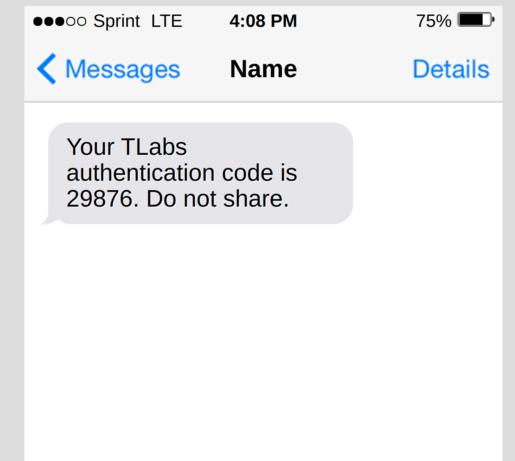
Exemple de modèle de message - Courriel
Voici un exemple de modèle de message électronique:
<html>
<head>
<style type="text/css">
body, p, div {
font-family: Helvetica, Arial, sans-serif;
font-size: 14px;
}
a {
text-decoration: none;
}
</style>
<title></title>
</head>
<body>
<p>
Hi ${CUSTOMER_NAME},
</p>
<center>
<p>
This is a message from <strong>${SERVICE_NAME}</strong>
</p>
<p>
Your verification code is: <strong>${CODE}</strong>
</p>
<span style="font-size: 10px;"><a href=".">Email preferences</a></span>
</center>
</body>
</html>
ce qui produirait un message électronique qui ressemblerait à:
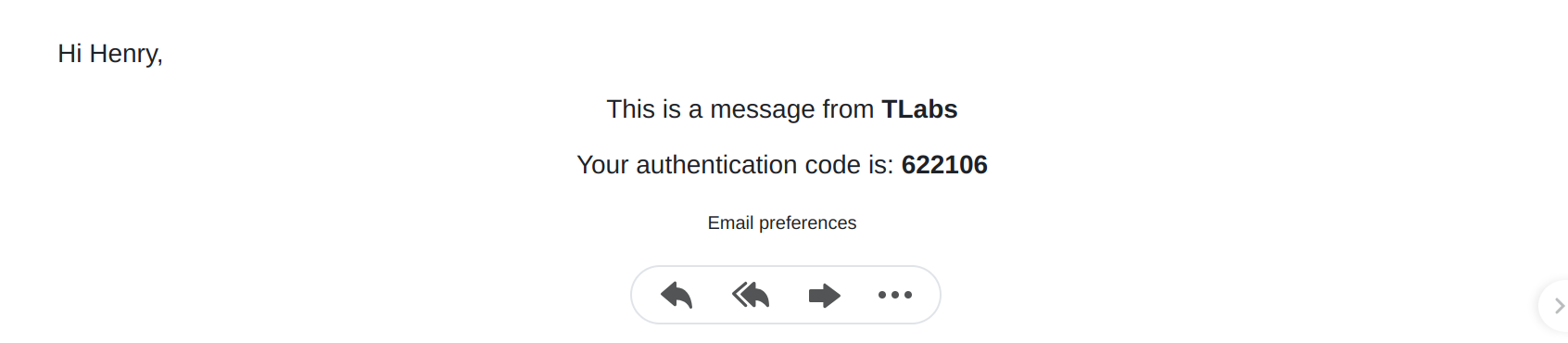
Paramètres SMTP
Pour pouvoir envoyer des codes d'authentification via le canal email, vous devez définir un paramètre SMTP dans votre configuration Authentix. SMTP signifie Simple Mail Transfer Protocol et c'est le protocole utilisé pour transférer les emails.
Vous pouvez définir un paramètre SMTP dans la console web de l'applet et l'associer à votre configuration Authentix. Pour un exemple de comment ajouter les paramètres SMTP de Gmail, voir ici.
Démarrer un processus d'authentification
Ici, vous utiliserez l'identifiant de votre configuration Authentix pour envoyer un code d'authentification via un canal donné.
L'exemple de code ci-dessous montre comment procéder pour le canal sms.
import os
from talkylabs.reach.rest import ReachClient
apiUser = os.environ['REACH_TALKYLABS_API_USER']
apiKey = os.environ['REACH_TALKYLABS_API_KEY']
client = ReachClient(apiUser, apiKey)
authentication = client.authentix.configuration_items('CIDXXXXXXXXXXXX') \
.authentication_items \
.start(dest='+237671234567', channel='sms')
print(authentication.authenticationId)
Remplacez le numéro de téléphone dest par le numéro que vous souhaitez vérifier. Les numéros de téléphone doivent être au format E.164. Remplacez également CIDXXXXXXXXXX par l'identifiant de votre configuration Authentix.
Avec la clé API Test, vous ne pouvez qu'émuler l'envoi de codes d'authentification par SMS. Si vous souhaitez envoyer de vrais messages SMS, envisagez d'utiliser votre clé API Live.
Si un paramètre SMTP est défini pour votre configuration Authentix, vous pouvez alors utiliser le canal email. Pour envoyer un code d'authentification par email, remplacez simplement le numéro de téléphone dest par l'adresse email que vous voulez vérifier, et changez la valeur du paramètre channel en email.
Pour le canal email, vous ne pouvez envoyer des codes d'authentification qu'à votre propre adresse email lorsque vous utilisez la clé API Test. Si vous souhaitez vérifier d'autres adresses électroniques, envisagez d'utiliser votre clé API Live.
Vérifier l'exactitude du code fourni par votre utilisateur
Cette section suppose que vous avez reçu un code de votre client (ici, 10234 dans l'exemple ci-dessous) et que vous souhaitez vérifier si ce code correspond à celui envoyé précédemment.
L'exemple de code ci-dessous montre comment procéder:
import os
from talkylabs.reach.rest import ReachClient
apiUser = os.environ['REACH_TALKYLABS_API_USER']
apiKey = os.environ['REACH_TALKYLABS_API_KEY']
client = ReachClient(apiUser, apiKey)
auth_control = client.authentix.configuration_items('CIDXXXXXXXXXXXX') \
.authentication_control_items \
.check(code='10234', dest='+237671234567')
print(auth_control.status)
Le code fourni est correct si la valeur de l'attribut status de la réponse est passed. Encore une fois, remplacez CIDXXXXXXXXXX par l'identifiant de votre Configuration Authentix, et dest par le numéro de téléphone ou l'adresse email que vous voulez vérifier. Enfin, assurez-vous d'utiliser la clé API appropriée (elle doit être de la même nature, c'est-à-dire Live vs Test, que celle utilisée pour envoyer le code d'authentification).
Voilà, c'est fait ! Vous pouvez maintenant vérifier l'identité de vos utilisateurs en utilisant l'API Reach Authentix de TalkyLabs.